Geheugen installeren in de Mac Pro
Volg deze stappen voor het installeren van geheugen in de Mac Pro.
Geheugen moet worden geïnstalleerd conform de diagrammen aan de binnenkant van de DIMM-afdekkingen. Als je deze diagrammen niet aanhoudt, kan dat ertoe leiden dat de Mac Pro niet opstart. Zie het Apple Support-artikel Geheugen installeren en vervangen in de Mac Pro voor meer informatie.
Opmerking: Als je het torenmodel hebt, raadpleeg je Geheugen installeren in de Mac Pro in de Mac Pro-basishandleiding voor de Mac Pro (toren).
Schakel de Mac Pro uit via Apple-menu
 > 'Zet uit'.
> 'Zet uit'.Laat het systeem 5 tot 10 minuten afkoelen voordat je de interne componenten aanraakt. Deze kunnen namelijk heet zijn.
Koppel alle kabels behalve het netsnoer van de Mac Pro los.
Raak het metaal aan de buitenkant van de Mac Pro aan om eventuele statische elektriciteit te ontladen.
Opmerking: Laat altijd statische elektriciteit ontladen voordat je componenten in de Mac Pro aanraakt of installeert. Voorkom de opbouw van statische elektriciteit door niet in de kamer rond te lopen totdat je klaar bent met het installeren van het geheugen.
Koppel het netsnoer los.
Verwijder de Mac Pro uit het rack en plaats deze rechtop.
Zet de computer op zijn kant.
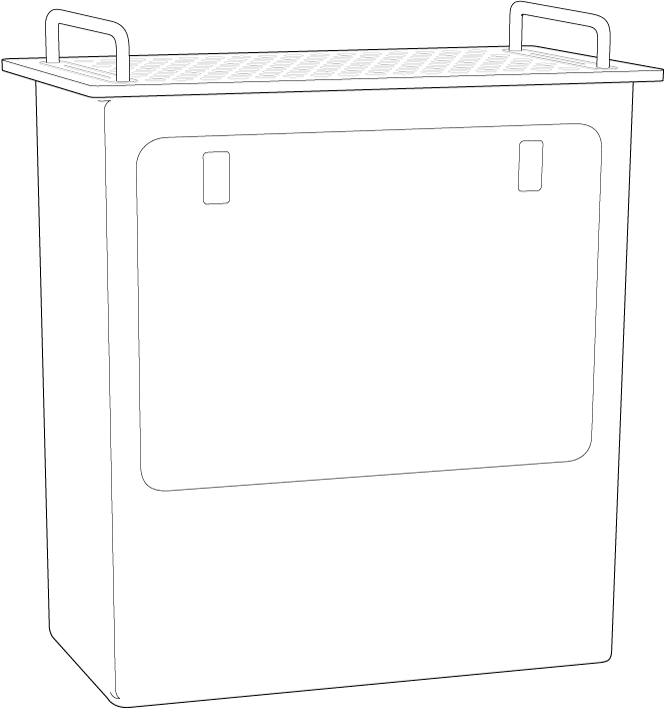
Trek aan de hendels om het toegangspaneel te verwijderen.
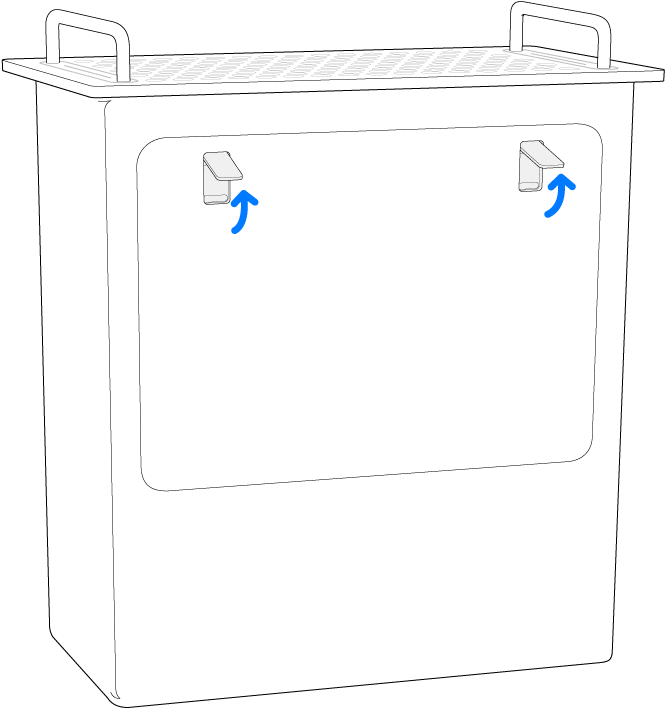
Verschuif het schuifje van de DIMM-afdekking.
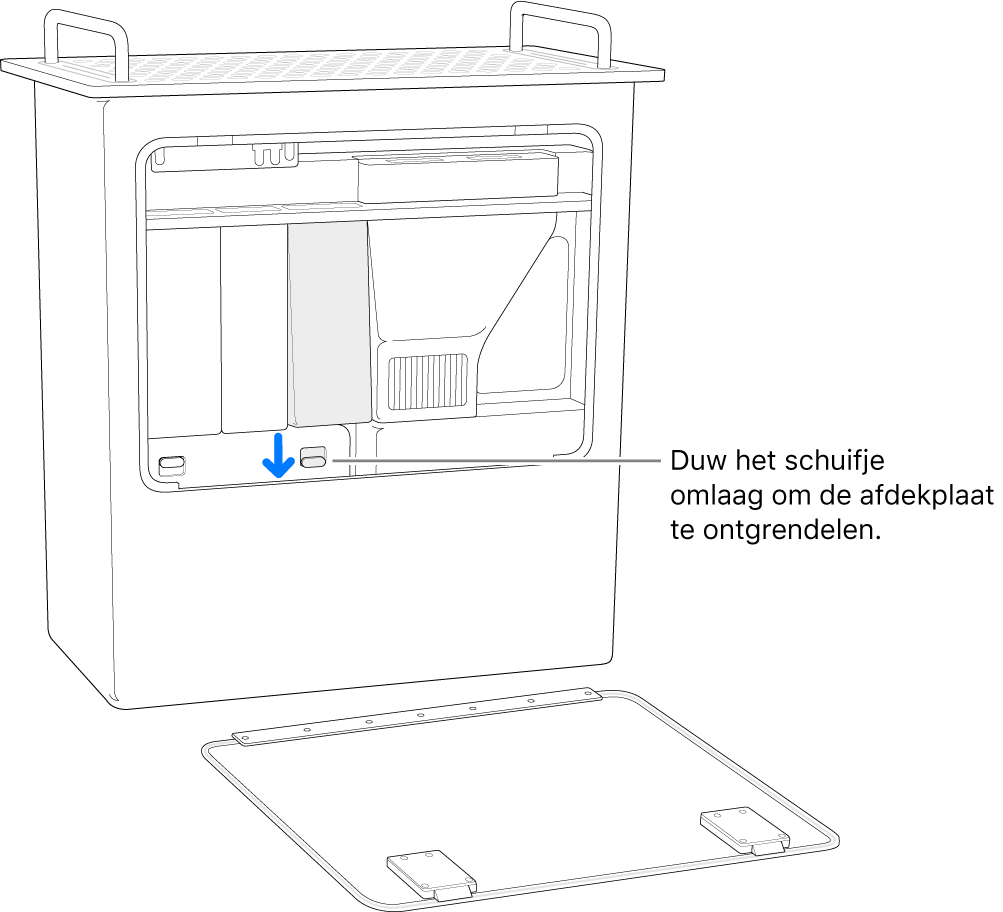
Verwijder de DIMM-afdekkingen.
Haal de nieuwe DIMM uit de antistatische zak en houd de module bij de hoeken vast. Raak de gouden connectors of de componenten op de DIMM niet aan.
Duw de DIMM in de sleuf. De DIMM is geïnstalleerd wanneer de uitwerphendels dichtklikken.
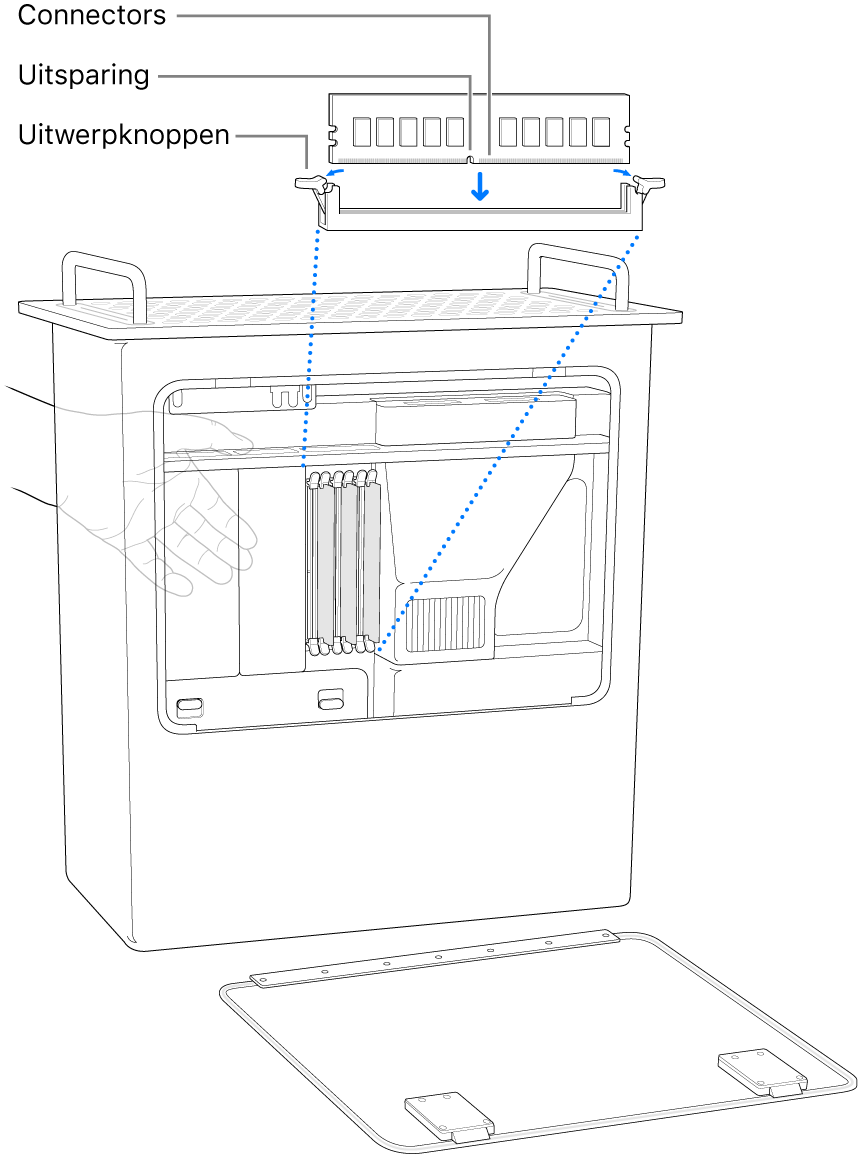
Plaats de DIMM-afdekkingen terug; het schuifje van de DIMM-afdekking vergrendelt automatisch.
Opmerking: Voor goede prestaties van de Mac Pro is het belangrijk dat de DIMM-afdekkingen worden teruggeplaatst.
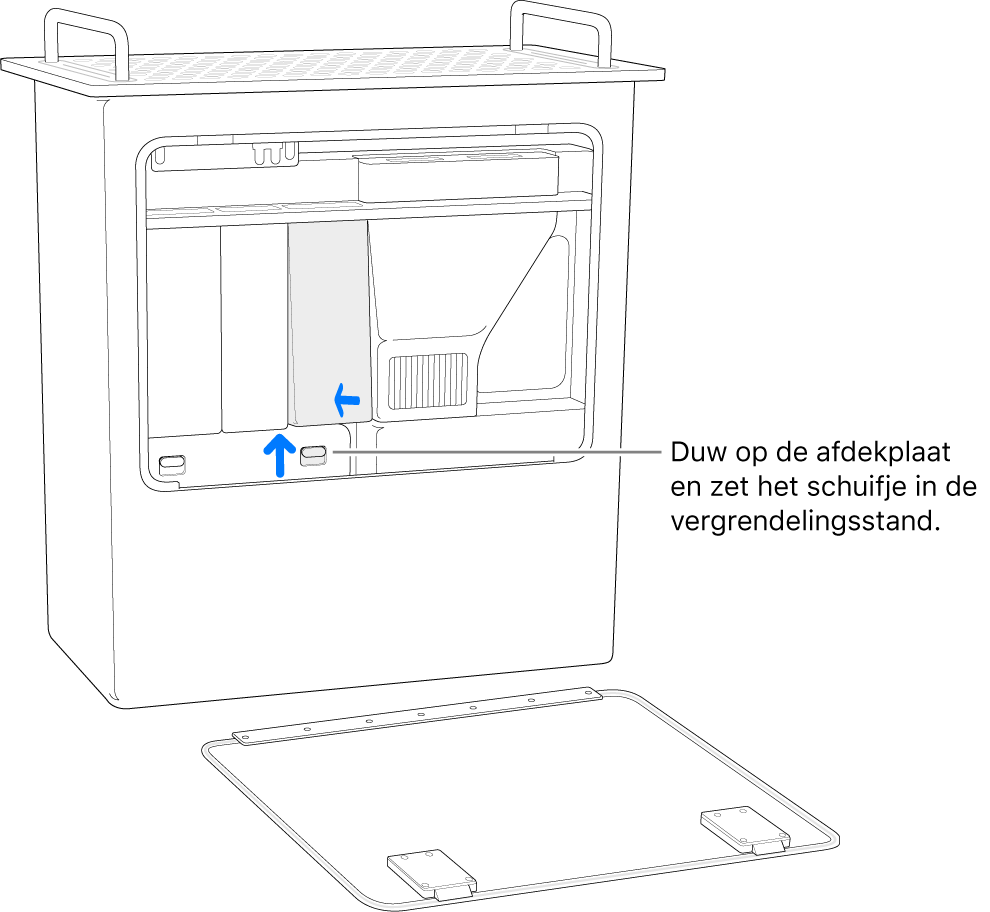
Plaats de afdekking aan de zijkant terug.
Plaats de Mac Pro terug in het rack.
Sluit alle kabels en het netsnoer van de Mac Pro weer aan.